| ИНТЕЛЛЕКТУАЛЬНЫЕ КОММУНИКАЦИИ ® | сайт находится в стадии разработки. |
|
|
|
Настройка PPPoE под Windows Vista Внимание! Настройка делается с административными правами. На все предупреждения системы безопасности Windows Vista нужно отвечать "Yes" или "Да", т.к. каждый шаг данной инструкции необходим для правильной настройки соединения. 1. Нажимаем "Флажок" и в открывшемся меню, справа "Подключение" 
2. В открывшемся окне нажимаем "Установка подключения или сети" 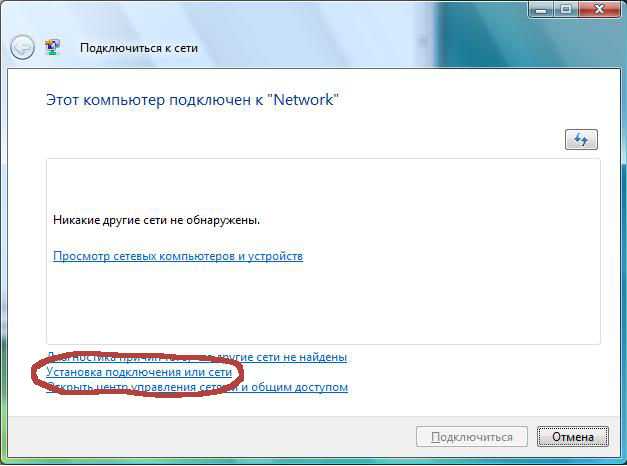
3. В открывшемся окне нажмите "Подключение к Интернету" 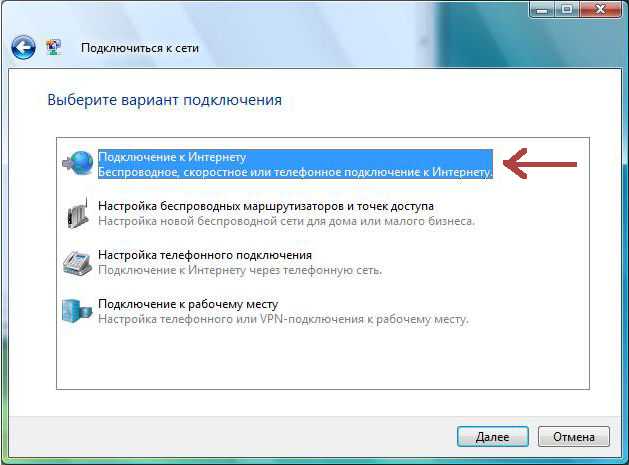
4. Windows может предложить не создавать соединение - не соглашайтесь, жмите "Всё равно создать новое подключение" 
5. Из предложенного списка надо выбрать "Высокоскоростное (с PPPoE)" 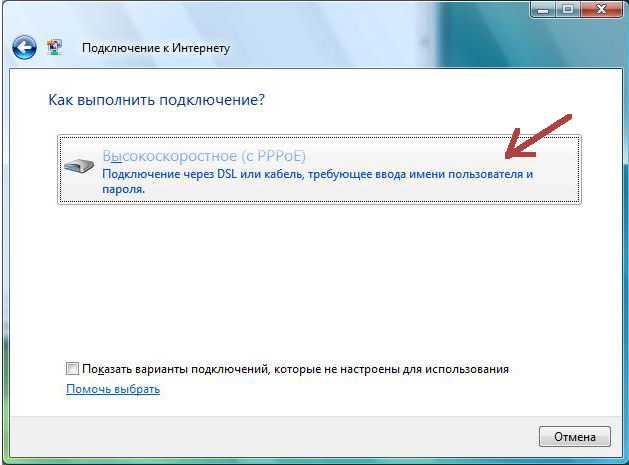
6. Заполните поля "Имя пользователя", или в простонародье - логин. "Пороль" и "Имя подключения". Последнее может быть любым словом. 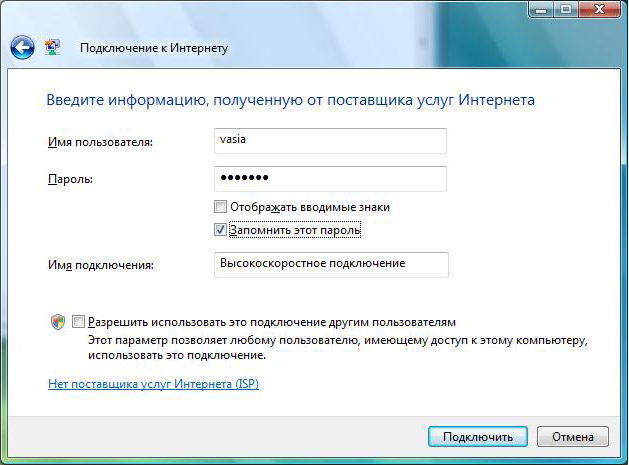
7. На этом шаге Windows может сказать, что "Не удалось проверить подключение к Интернету". На практике, при нашем тестировании Windows, всегда "не удалось". Смело жмите "Всё равно создать это подключение" 
8. Первая часть подключения завершена. Поздравляю! Но радоваться рано. Надо пройти "первый запуск" соединения. 
9. Опять жмём "Флажок" и в открывшемся меню, справа "Подключение" 
10. У нас появилось соедиение, выбираем его и жмём "Подключится" 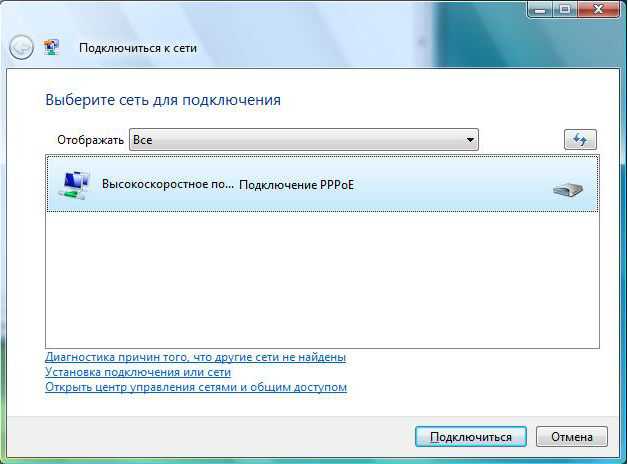
11. Не торопимся радостно жать "Подключение", нажимаем "Свойства" 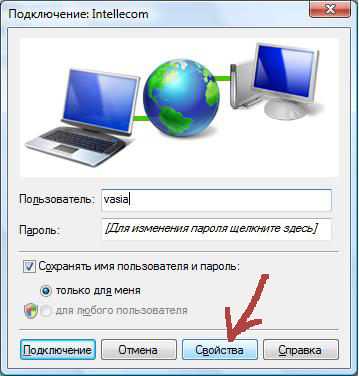
12. Обращаем внимание, что "Имя службы" должно быть пустым. 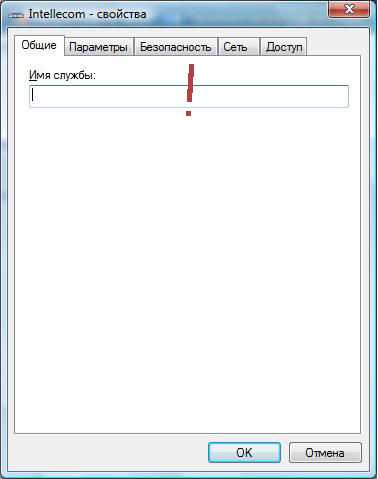
13. Вкладки "Параметры" и "Безопастность" должны иметь следующий вид: 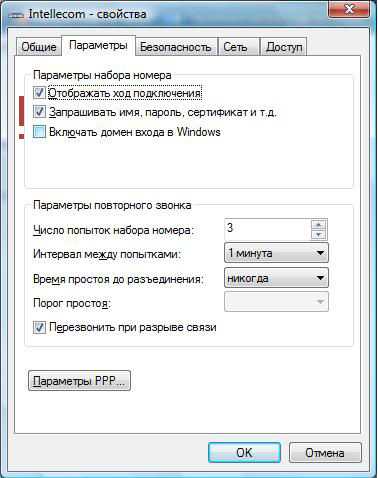
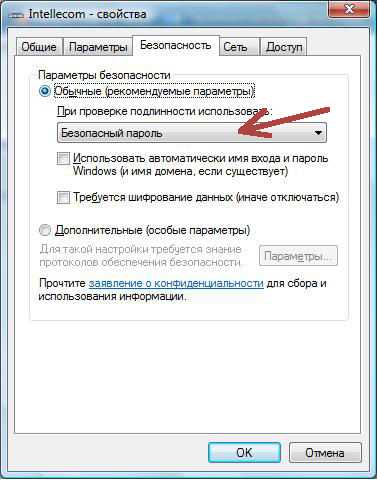
14. На вкладке "Сеть" В списке оставьте только "Протокол Интернета версии 4" 
15. Теперь можно подключатся. Сразу после запуска соединения всплывает окошко, в котором Windows предложит выбрать тип соединения. Можно нажать "Дома" или "На работе". 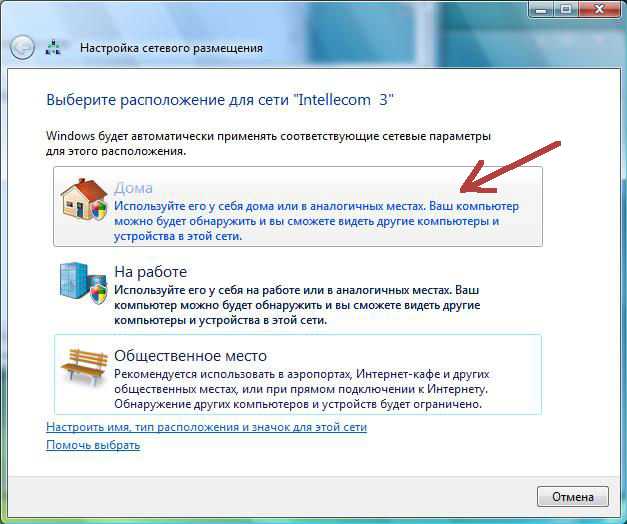
16. После этого всплывает окошко безопастности Windows, в котором надо нажать "Да", чем мы подтвердим свою готовность работать через это соединение. И если всё в порядке, то мы видим такое окошко, означающее, что можно работать. 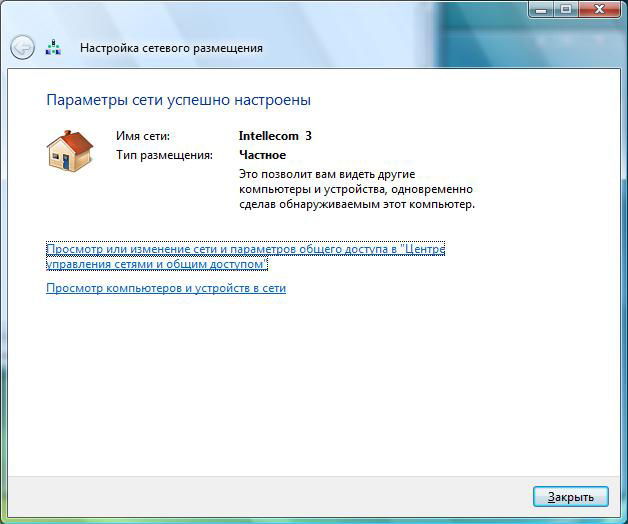
Настройка PPPoE
Вне зависимости от типа Вашего соединения можно пользоватся следующими службами, которые предоставляет наша компания:
|